|
|||||||

|
|
|
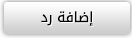 |
|
|
أدوات الموضوع | انواع عرض الموضوع |
|
#1
|
|||
|
|||
    شرح قوائم برنامجالبور بونت هبدأ بقائمة insert كما موضح بالصورة شرح قائمة format شرح قائمة slide show كما موضح بالصورة وبكدا نكون خلصنا شرح اهم الأوامر الموجودة بقوائمالبرنامج نقوم بفتح قائمة format ونختار الأمر slide layout لتحديد شكلنموذج الشريحة كما موضح بالصورة هذه النافذة التى ظهرت بالجانب الأيمنللشاشة قمنا هنا بإختيار نموذج به عنوان ونص وصورة ثم نقوم بفتح ايقونةالصورة لإختيار صورة كما موضح بالصورة نختار الصورة المطلوبة ونضغط insert كما موضحبالصورة وبكدا نكون اخترنا صورة للشريحة ثم نقوم بكتابة العنوان والنص بعد ذلك نقوم بإختيار تصميم خلفية الشريحة نقومبفتح قائمة format ونختار الأمر slide design وها هى النافذة بالجانب الأيمن منالشاشة كما موضح بالصورة قمنا بإختيار هذاالتصميم الموضح بالصورة لإختيار حركة للنصنقوم بفتح قائمة slide show والأمرanimation schemes يوجد ايضاامر آخر لإختيار حركات أخرى للنص من قائمة slide show الأمر custom animation نقوم بفتح add Effect لإختيار حركة النص نقوم بإختياره كما موضحبالصورة لتحريك الشريحةنفسها نقوم بفتح قائمة slide show نختار الأمر slide transition شوفواالصورة الموجودة بالأسفل الصورة تشرح نفسها لإدراج شكل shape بالشريحة الشريط الموجود بأسفل الشاشة وهو شريط الرسم اخترت الشكلالموضح بالصورة لتغيير لون ال shape نقوم بفتح ايقونة الألوان الموجودة فى اسفل الشاشة نختار الأمر fill Effects كما موضح بالصورة هى دى النافذة اللىهتظهر بعد الضغط على الأمر fill Effect الموضحة بالصورة نقوم بإختيار الألوانالمطلوبة يوجد ايضا اشكالأخرى بالضغط على التبويب ****ure كما موضح بالصورة لإضافة نص داخل ال shape نضغط كليك يمين بالماوس على ال shape ونختار add **** كما موضحبالصورة إدراج ملفصوتى نقوم بفتح قائمة insert ونختارالأمر movies and sounds ومنها الأمر movie from file كما موضحبالصورة ظهر لنا نافذة لإختيار الملف الصوتى لإدراجه بالشريحة ثم نضغط اوكى بعد اختيار الملف الصوتى تظهر لنا رسالة تخيرك بين أمرين الأول Automatically: أي أن يبدأ الملف الصوتي في العمل بمجرد تشغيل العرض التقديمي. الثاني When Clicked: أي أن يبدأ تشغيل الصوت عند النقر على رمز السماعة الذي تمت إضافته لشريحتك والذي يمثل ملف الصوت الذي اخترته يوجد طريقة أخرى لإدراج صوت من خلال مجموعة الأصوات التى يوفرها لك بور بوينت افتح قائمة insert ثم الأمر movies and sounds ومن القائمة المنسدلة نختار الأمر Sound from Clip organizer كما بالصورة سوف يظهر لنا نافذه على يمين الشاشة اختار ملف الصوت الذى تريده اضغط عليه مرتين بزر الفأرة الأيسر لإختياره لإستماع الصوت قبل إدراجة اضغط بزر الفأرة الأيمن سوف يظهر لك قائمة نختار الأمر preview /properties كما موضح بالصورة هذه النافذه الموجودة بالصورة ظهرت عن الضغط على preview /properties يمكنك من هذه النافذة تشغيل الصوت والتنقل بين الأصوات يمكنك التحكم فى خصائص الصوت من خلال الضغط بزر الفأرة الأيمن على ايقونة مكبر الصوت الذى تم إضافته لشرحتك سوف يظهر لك قائمة نختار الأمر Edit sound object كما موضح بالصورة دى النافذة الى هتظهر عند الضغط على الأمر Edit sound object عندنا إختيارين Loop until **** عند وضع علامة امام هذا الخيار يتم تكرار الصوت حتى ينتهي عرض الشريحة التي يحتوي عليها ويتم الانتقال لشريحة أخرى دعواتكم ان ربي يحقق اللي في بالي ويحشرني مع الرسول    |
|
|
[3] |
|
عضو جديد
 |
آخوٍي تقدرٍترٍفعهــأ عن طرٍيق آي مرٍكز
http://www.m5zn.com/ < من هنــأ http://www.up-00.com/ < آوٍهنــإً |
|
|
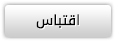
|
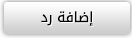 |
| مواقع النشر (المفضلة) |
| الكلمات الدلالية (Tags) |
لعيونكم, البوبونت, بالصور, شرح  |
| أدوات الموضوع | |
| انواع عرض الموضوع | |
|
|
